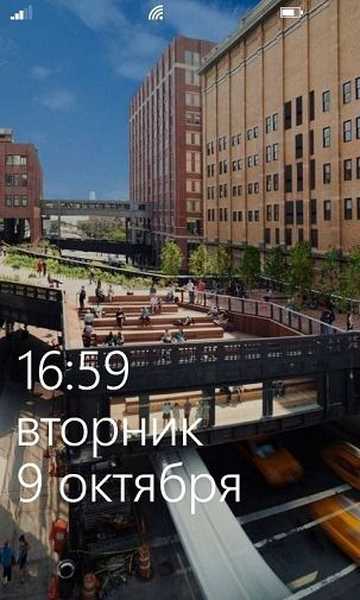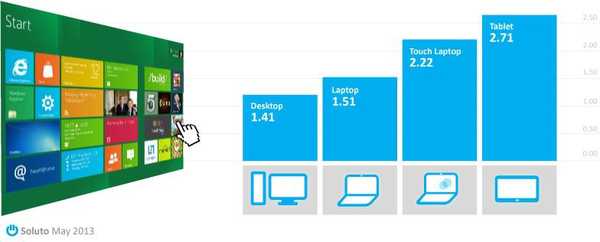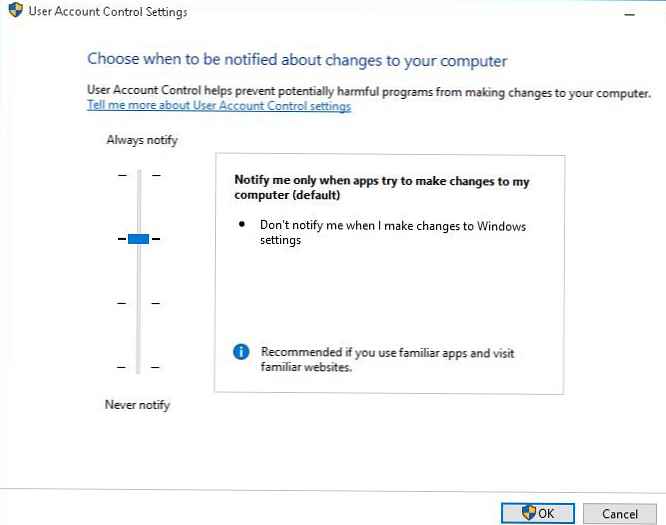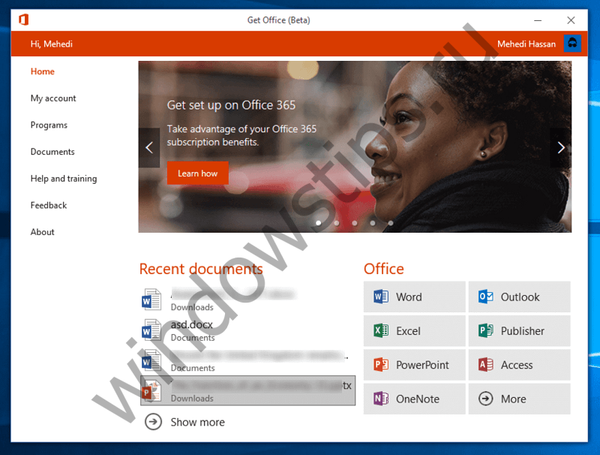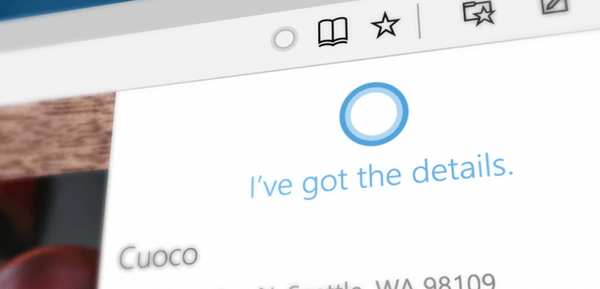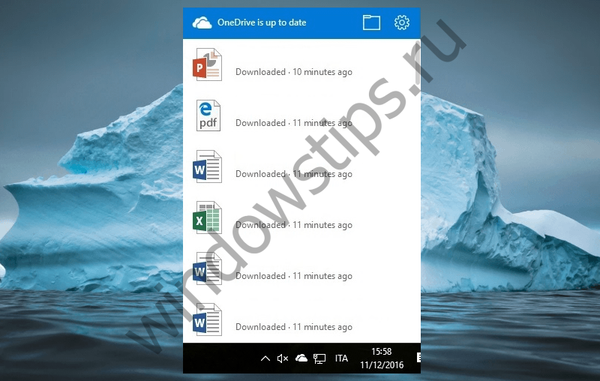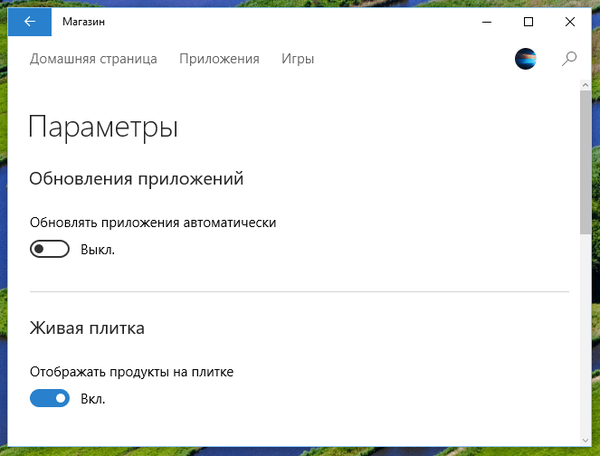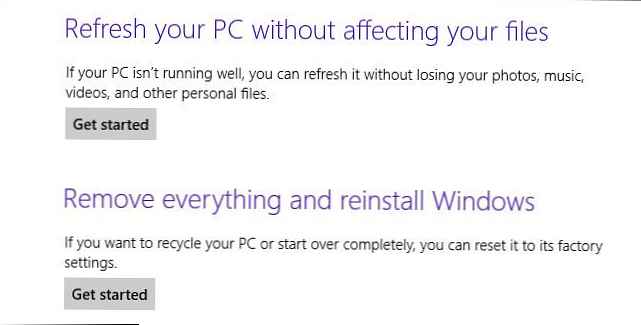
Dnes budeme diskutovat o funkci Windows 8 nazvanou Aktualizujte svůj počítač, umožňuje vám "resetovat" (nebo vrátit) systém do původního stavu, v podstatě "jemně" přeinstalovat systém, aniž by došlo k odstranění uživatelských dat. Ne každý však ví, že tato funkce umožňuje nejen návrat do systému „čistého“ obrazu systému, ale také do obrazu vytvořeného uživatelem a obsahujícího potřebnou sadu programů a systémových nastavení. V tomto článku hovoříme o schopnosti systému Windows vytvářet a spravovat vlastní obrázky pro obnovení systému Windows 8..
Nejprve si připomeňme funkce funkce Obnovit počítač (v ruské verzi Win 8 se tato funkce překládá jako „Aktualizace PC bez mazání souborů“). Takže s reset počítače Pomocí funkce Obnovit počítač ukládá systém Windows všechna uživatelská data a MetroApps a nahrazuje adresáře Windows a Programové soubory originálům, které jsou převzaty z instalačního disku Windows 8 nebo z předem vytvořeného obrazu systému WIM. Všechny aplikace třetích stran nainstalované v systému (kromě MetroApps) jsou ztraceny, což je poněkud nepohodlné, vzhledem k tomu, kolik času byste mohli strávit instalací a nastavením ...
Pokud jste systém Windows 8 nainstalovali sami, ve výchozím nastavení v systému neexistuje žádný takový obraz pro obnovení wimu a při pokusu o aktualizaci se zobrazí výzva k vložení distribuce operačního systému. Pokud byl počítač zakoupen s předinstalovaným operačním systémem, systém pravděpodobně obsahuje upravený obraz obsahující specifické ovladače, systémové nástroje a programy nainstalované prodejcem..
V systému Windows 8 můžete nahradit standardní bitovou kopii obnovy systému svou vlastní, která bude obsahovat programy a nastavení potřebná pro konkrétního uživatele.
Vaším úkolem je tedy nakonfigurovat systém podle vašich představ: nainstalovat a nakonfigurovat potřebný software a ovladače, provést nezbytné změny v nastavení systému, nainstalovat nejnovější aktualizace zabezpečení - obecně nakonfigurovat systém pro sebe a poté vytvořit svůj vlastní obraz systému, které lze vždy vrátit zpět, pokud je třeba přeinstalovat operační systém.
Poznámka:. Uživatelská data, instalovaná aplikací Metro Apps a uživatelská nastavení, nebudou zahrnuta do vytvořeného obrazu wim (při použití funkce Obnovit počítač nejsou ovlivněna). Obrázek bude obsahovat pouze nainstalované „klasické“ aplikace Windows, systémové soubory a nastavení.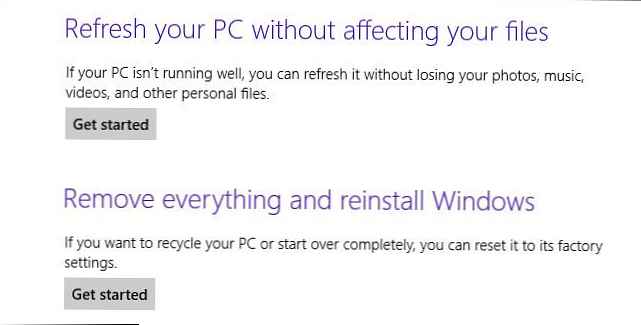
Pro práci s obrazy Windows 8 používanými během obnovy systému pomocí funkce Obnovit počítač existuje speciální konzolový nástroj recimg.
Na základě současného stavu systému Windows 8 vytvořte vlastní bitovou kopii obnovy, pro kterou otevřeme příkazový řádek s právy správce a příkaz spustíme:
recimg / CreateImage C: \ RefreshImage \ Image1
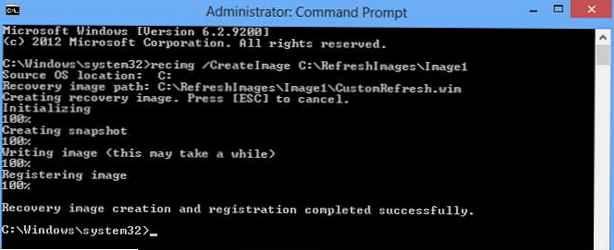
Příkaz recimg / CreateImage vytvoří nový obrázek obsahující aktuální stav a automaticky jej zaregistruje jako základní bod obnovy při příštím obnovení systému Windows 8 pomocí funkce Obnovit počítač..
Obrázek systému (Vlastní aktualizace.wim) budou uloženy do adresáře C: \ RefreshImage \ (který lze změnit na jakýkoli jiný). Pokud adresář chybí, obslužný program jej vytvoří automaticky.
V systému Windows 8 je možné podporovat více obrazů obnovy uživatelů. Pomocí stejného příkazu recimg / CreateImage vytvořte další obrázek (který bude uložen v jiném adresáři), například:
recimg / CreateImage C: \ RefreshImages \ Image2
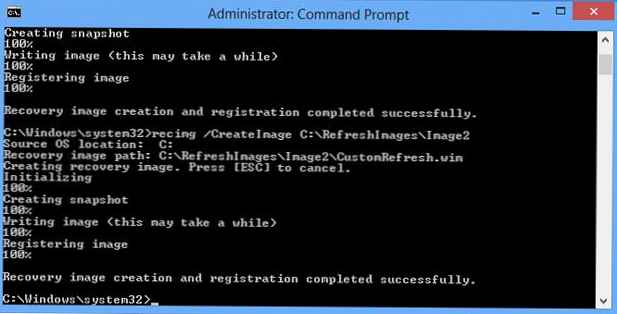
Nástroj vytvoří druhý obrázek a přiřadí jej jako základ. Pokud potřebujete jako základní obrázek přiřadit první obrázek, použijte příkaz:
recimg / SetCurrent C: \ RefreshImage \ Image1
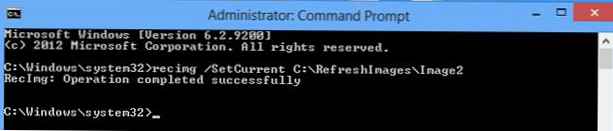
Chcete-li zjistit, který obrázek se používá jako základní obrázek v aktuálním okamžiku, použijte příkaz:
recimg / ShowCurrent
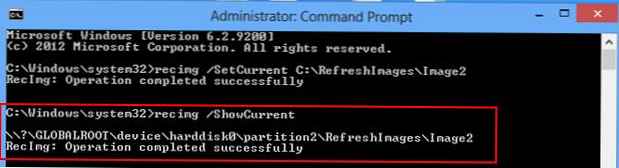
V případě, že je nutné zrušit registraci uživatelských obrazů systému a vrátit se k původnímu, proveďte následující kroky:
recimg / deregister
Tento příkaz zakáže použití vlastního obrazu pro obnovení a pokud má systém samostatný oddíl pro obnovení vytvořený výrobcem, bude automaticky použit k obnovení systému. Pokud oddíl chybí, při pokusu o reset počítače bude systém vyžadovat původní distribuci Windows 8 od vás.
Takže váš vlastní obraz pro obnovení systému Windows 8 vám umožňuje rychle se vrátit k likvidaci „čistého“ systému, ale obsahující sadu programů a ovladačů, které potřebujete, aniž byste museli přeinstalovat.
Tip. Mělo by být zřejmé, že vytvořený obraz wim nelze použít jako úplnou zálohu Windows 8, protože neobsahuje uživatelská data (nebude pracovat tak, aby extrahovala uživatelské soubory z daného obrazu wim tímto způsobem, prostě tam nejsou). Jeho hlavním úkolem je rychlá přeinstalace systému s uložením uživatelských dat.